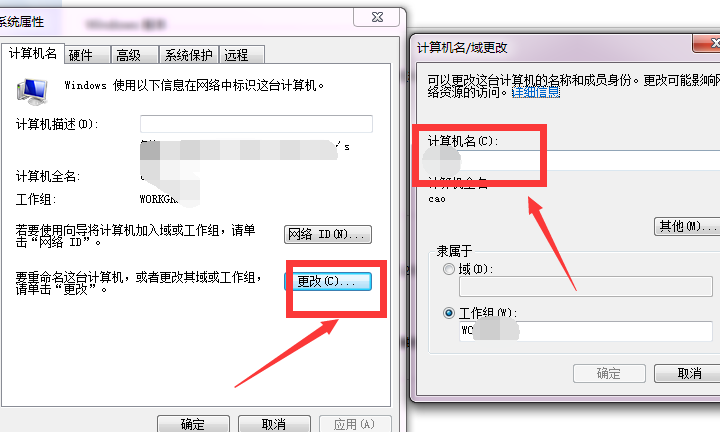最近有小伙伴说proteus仿真的时候提示找不到xxx.sdf文件,无论是Win7还是win10等系统下,在用Proteus的时候,Proteus会提示找不到sdf文件,如图所示:
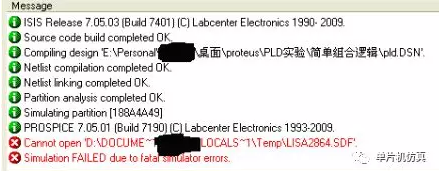
提示Cannot open …… .sdf。卸载重装一遍软件是不行的,这种情况主要是软件仿真过程中使用的文件不能有中文路径的文件夹。用Mulitism的时候也会出现这个问题的。这个原因很简单,因为你的Windows用户名是中文名(谁让软件是人家外国银写的呢o(╥﹏╥)o)。
解决办法有两种(建议第二种):
第一种:
①首先卸载proteus软件,然后创建一个英文用户, 下面给你说个最简单的方法:
a)win7(控制面板>>用户帐户>>添加或删除账户>>创建一个新帐户>>创建一个英文帐户)
b)win10,打开设置
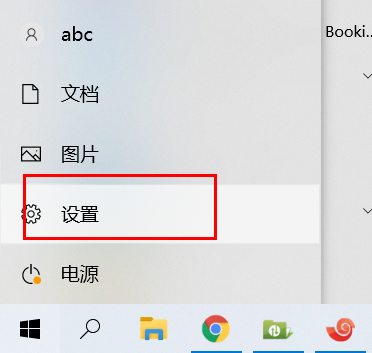
然后选择“将其他人添加到这台电脑”
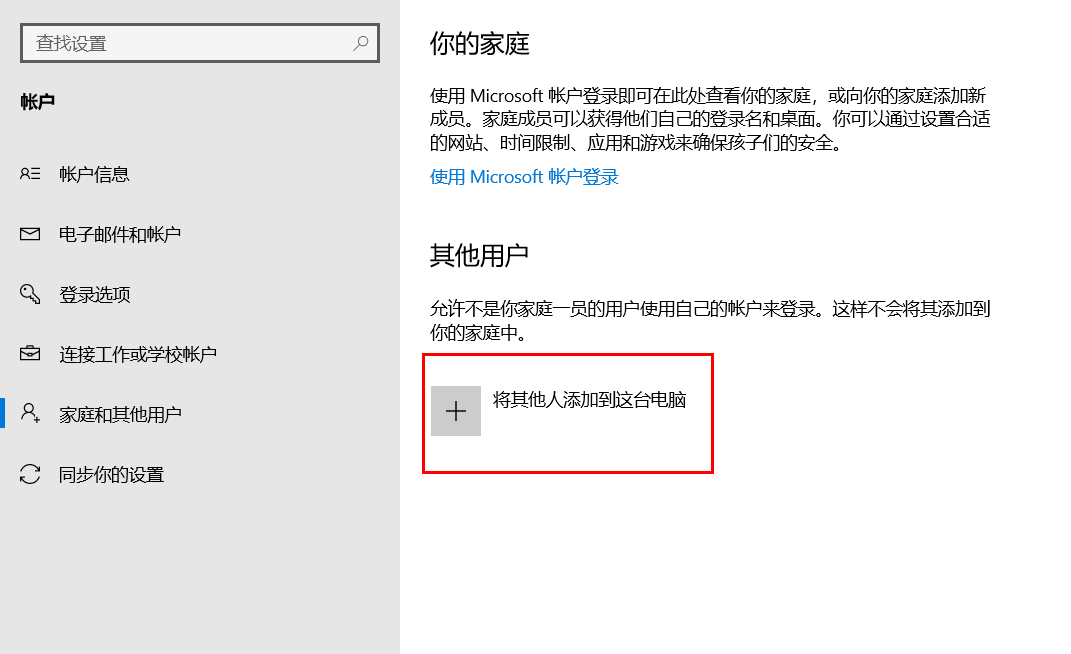
根据和面的提示创建英文账户。
②在该账户下安装Proteus即可。
第二种:
①在硬盘的根目录新建立一个文件夹“temp”,例如在C盘建立C: emp
②然后右键点 计算机--属性--高级系统设置--(高级)环境变量这时会看到两个变量设置窗口:
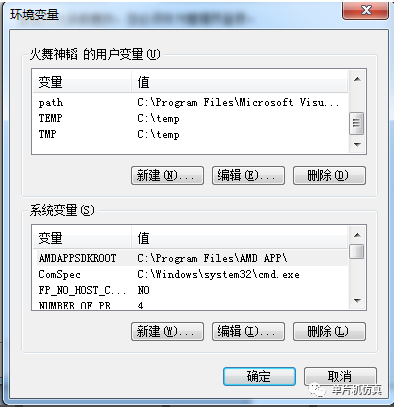
一个是你自己的变量,一个是系统变量。然后修改当前用户的变量(就是上面的窗口里的):
①找到变量 TEMP 编辑为你刚才新建的目录(例如 C: emp).
②找到变量 TMP 编辑为你刚才新建的目录(例如 C: emp).
如果没有就新建一个。然后确定就可以了。
win10系统可按下面的操作:
右击 “我的电脑—>属性—>高级系统设置—>环境变量”,如图
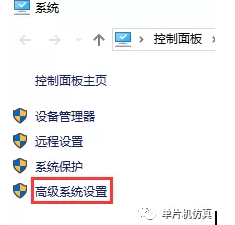
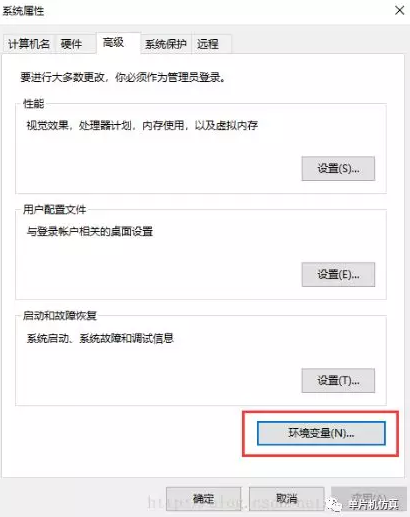
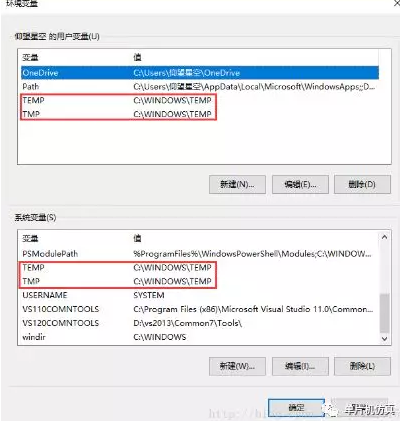
在“用户变量”栏里,找到TEMP与TMP,分别双击,将变量值都改为%SystemRoot%TEMP。下面的“系统变量”栏里,同样的修改方法。如果里面没有TEMP与TMP项,新建就行。 改好后,即可仿真。
第三种:
简单粗暴,直接修改自己电脑的名字为英文名字。
在“计算机”/“此电脑”上右键选择属性
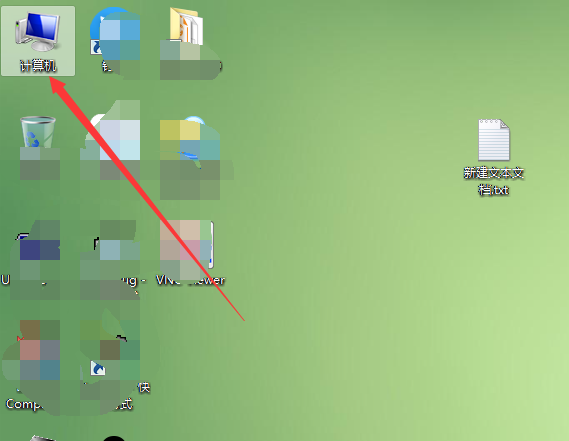
然后点击更改设置,如图:
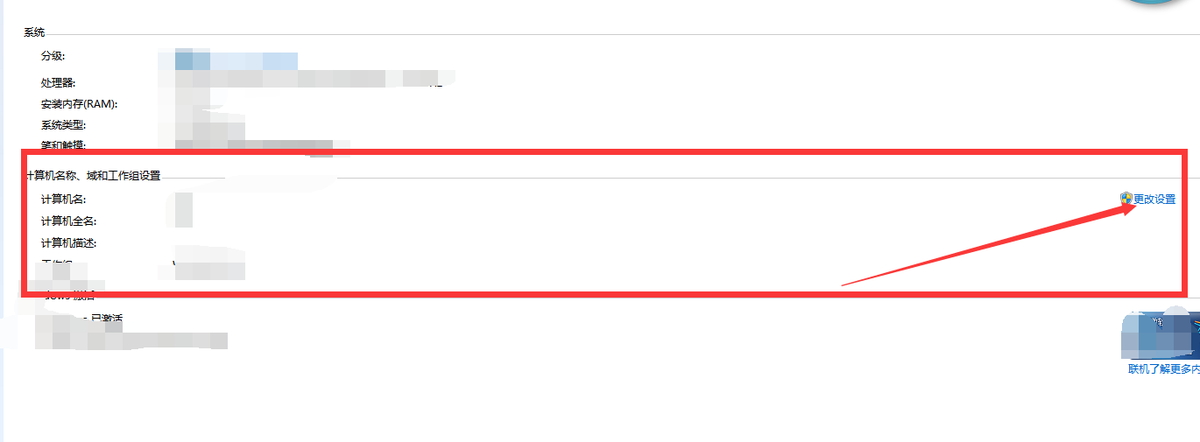
点击“更改...”,然后修改自己的计算机名,改好之后要重启电脑,之后重新开始仿真。